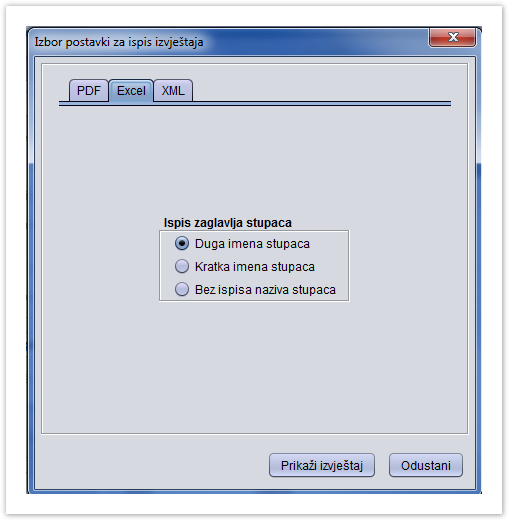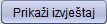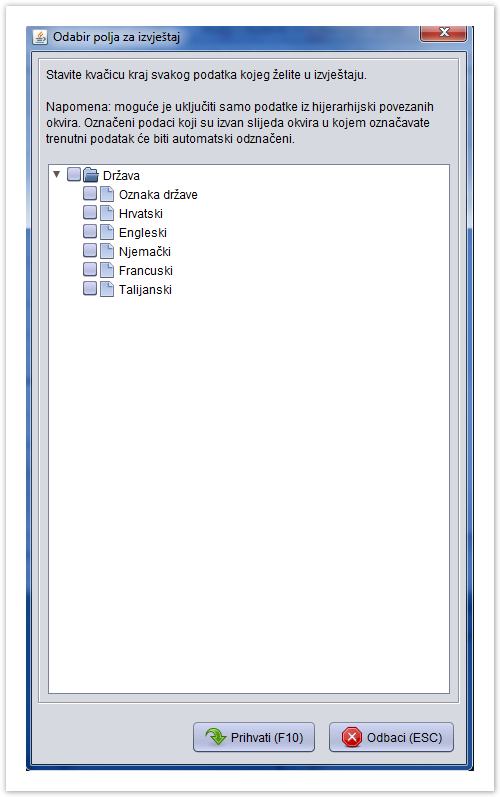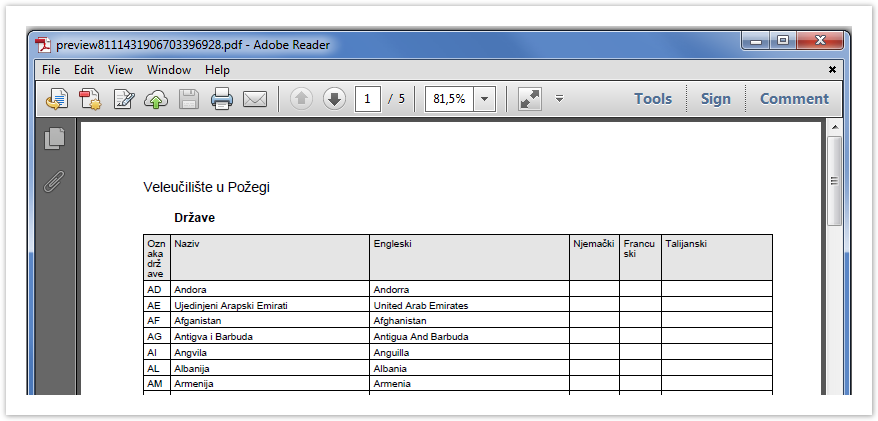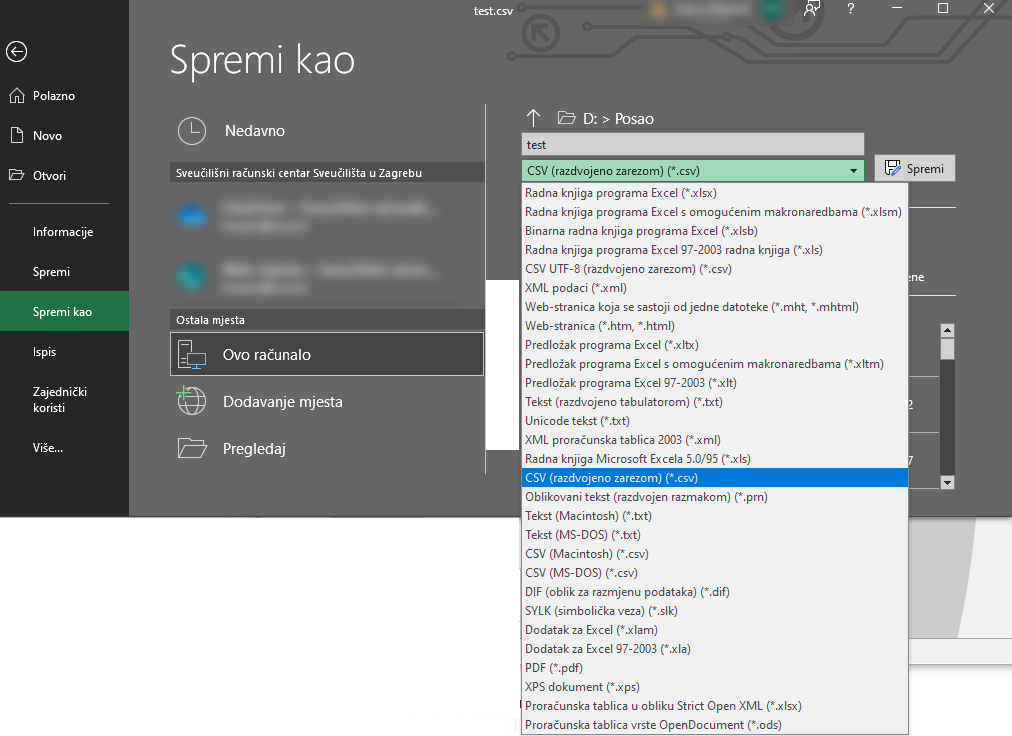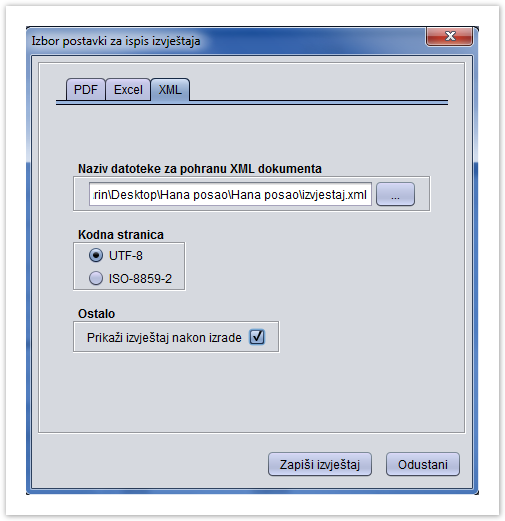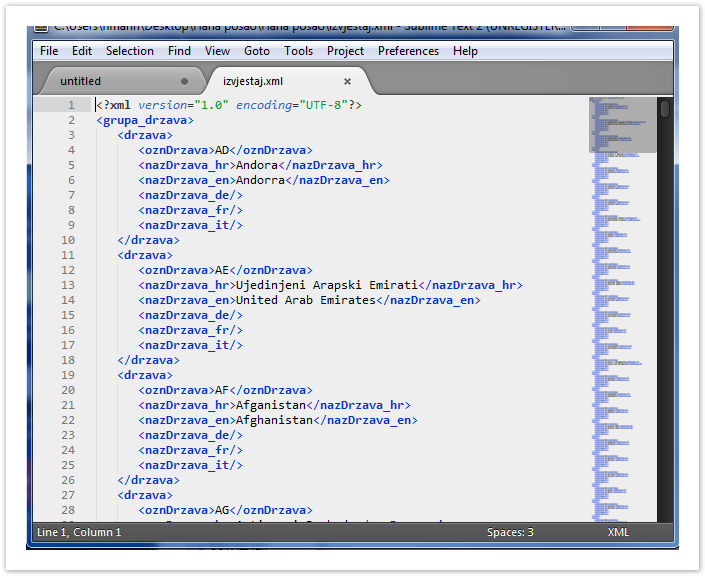Na temelju podataka, prikazanih u okviru za pregled podataka u obliku liste, moguće je izraditi izvještaje u formatima:
Sadržaj, poredak stupaca i redaka u izvještaju bit će jednak sadržaju, poretku stupaca i redaka u trenutno prikazanom okviru, što se može podešavati odabirom opcije Izbor polja i redoslijeda sortiranja.
Izrada izvještaja za trenutno prikazani okvir s podacima prikazanim u obliku liste pokreće se pritiskom na dugme ili odabirom kombinacije tipaka Ctrl + P. Time se otvara dijalog Izbor postavki za ispis izvještaja kojim se odabire format (PDF, Excel ili XML) i ostale karakteristike izvještaja. Format izvještaja određuje se odabirom jedne od kartica prikazanih u gornjem dijelu dijaloga.
Izvještaji u Excel formatu
Za izradu izvještaja u Excel formatu potrebno je u dijalogu za izbor postavki za ispis izvještaja odabrati karticu Excel.
Slika 3. Izbor postavki za ispis izvještaja u Excel formatu
Jedina postavka kojom se određuju karakteristike izvještaja u Excel formatu je postavka koja određuje sadržaj naslova stupaca.
- Duga imena stupaca: u zaglavljima stupaca izvještaja ispisivat će se tekst identičan onom u zaglavljima stupaca u okviru s podacima u obliku liste (npr. Poštanski broj)
- Kratka imena stupaca: u zaglavljima stupaca izvještaja ispisivat će se skraćeni nazivi stupaca (npr. postOzn)
- Bez ispisa naziva stupaca: zaglavlja stupaca se ne ispisuju
Gumbom prikazuje se prozor Odabir polja za izvještaj u kojem je potrebno označiti podatak koje se želi prikazati u izvještaju:
Slika 4. Odabir polja koja se žele prikazati u izvještaju
Gumbom pokreće se izrada izvještaja. Izvještaj se prikazuje u Microsoft Office Excel alatu.
Slika 5. Pregled liste u Microsoft Office Excel alatu
Slika 6. Spremanja izvještaja kao csv datoteka
Izvještaji u XML formatu
Za izradu izvještaja u XML formatu potrebno je u dijalogu za izbor postavki za ispis izvještaja odabrati karticu XML.
Slika 7. Izbor postavki za ispis izvještaja u XML formatu
Postavke koje se mogu odabrati za izradu izvještaja u PDF formatu su sljedeće:
- obavezno je odabrati put do datoteke (kazalo) i naziv datoteke u koju će se upisati XML dokument sa sadržajem izvještaja. Dugme koje se nalazi neposredno uz polje u kojeg se upisuje naziv datoteke može se koristiti za otvaranje dijaloga za odabir puta do datoteke (kazala) i naziva datoteke
- za kodnu stranicu se može odabrati UTF-8 ili ISO-8859-2
- stavljanjem kvačice uz opciju Prikaži izvještaj nakon izrade postiže se da (osim što će izvještaj biti zapisan u datoteku), izvještaj će također biti prikazan u aplikaciji koja je u operacijskom sustavu registrirana za prikaz XML dokumenata
Gumbom pokreće se izrada izvještaja. Ukoliko je bila odabrana opcija Prikaži izvještaj nakon izrade, izvještaj će se prikazati u aplikaciji koja je u operacijskom sustavu registrirana za prikaz XML dokumenata.
Slika 8. Pregled xml liste